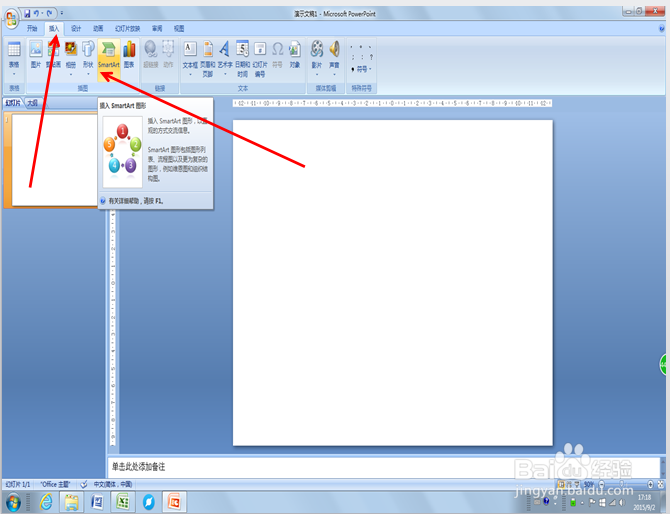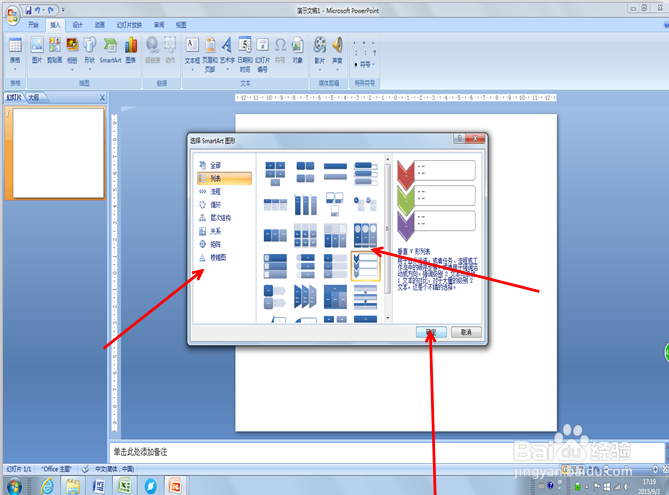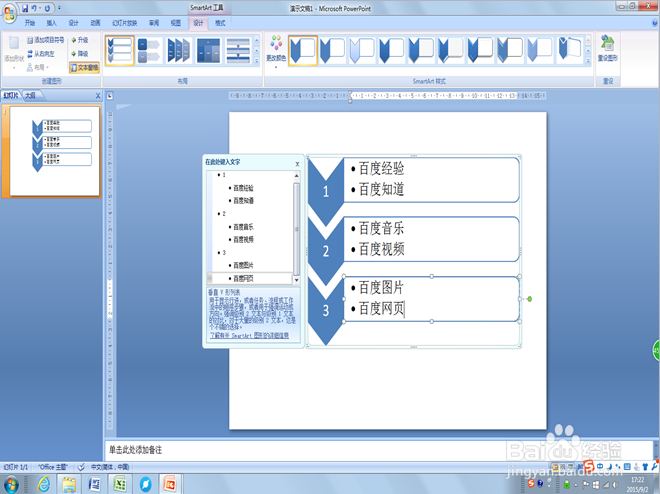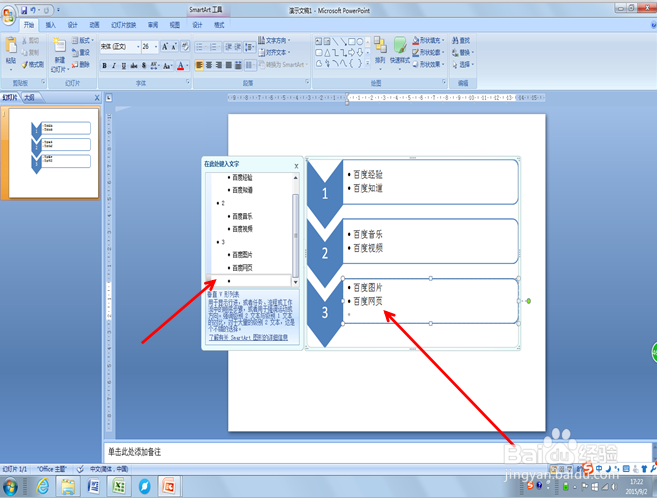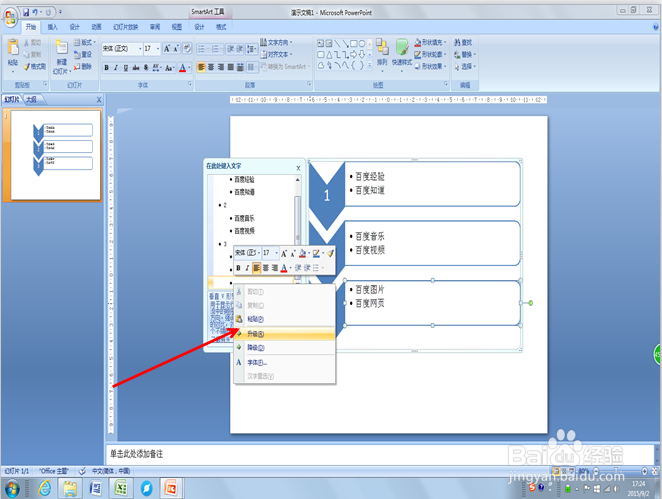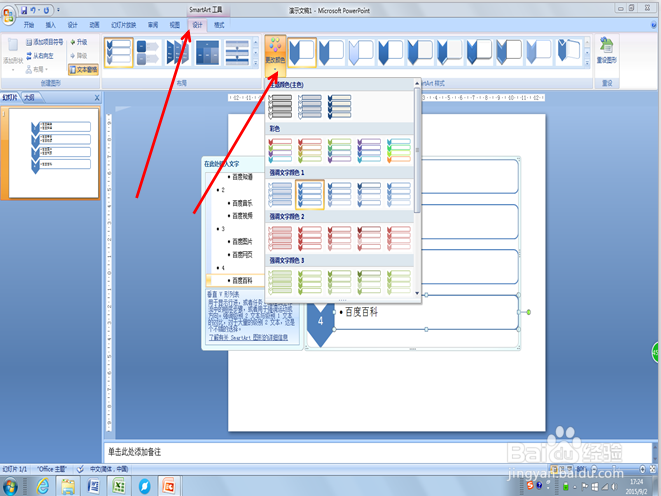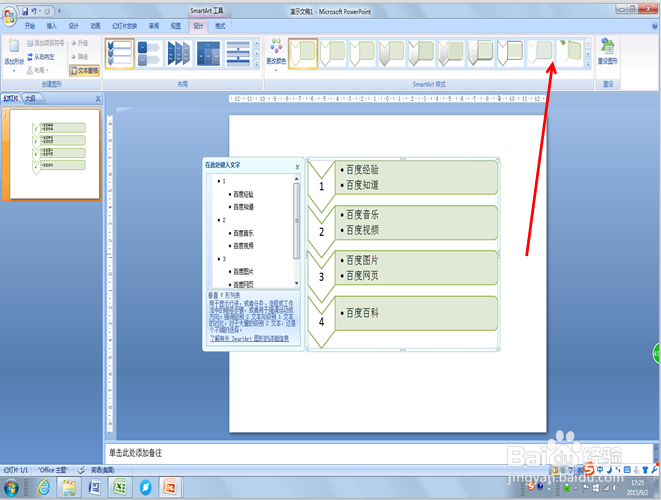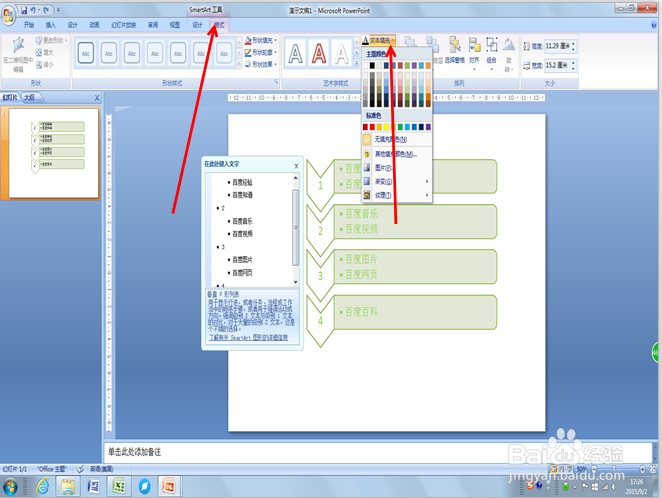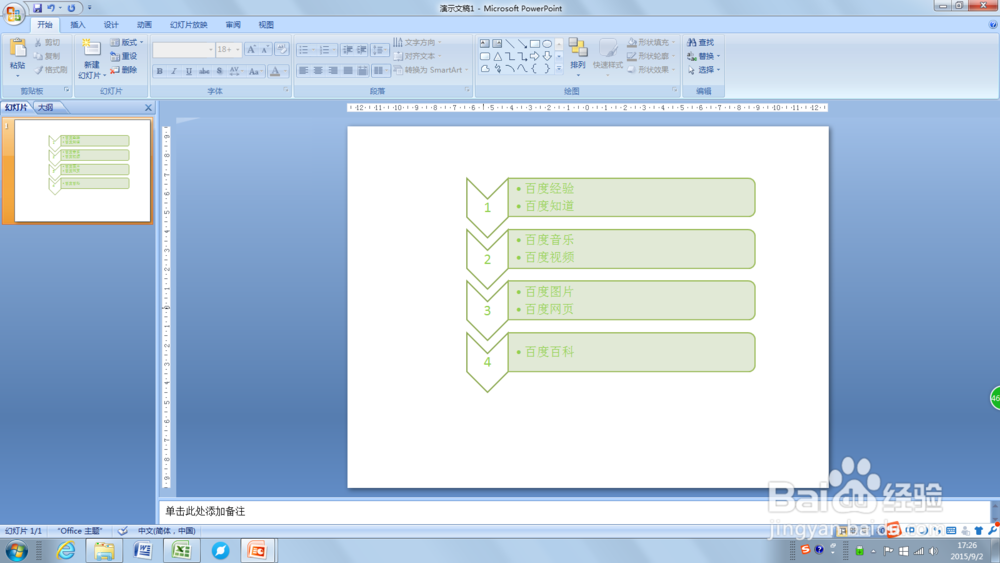如何给PPT插入流程图
1、第一步:打开PPT文档后,在菜单栏“插入”的子菜单栏中,选择“SmartArt”,鼠标左键单击,弹出活动窗口。
2、第二步:在弹出的窗口左侧可以选择流程图类型,然后在右侧选择插入的具体形状,点击“确定”。
3、第三步:编辑文字。可以通过在右侧的流程图中直接输入,也可以在左侧的窗口中“在此处输入文字”处输入文字。
4、第四步:增加流程步数。增加第二级流程步数时可直接在流程图的二级流程处按“enter”键或左揲褐逞孽侧的窗口文字处按“enter”键,即可进行步数的增加。如果要增加一级步数的话,可在左侧的第三步的最后一个二级流程处按“enter”键,然后右键点击新增的二级流程,然后选择“升级”,同样要加入三级流程则选择“降级”。
5、第五步:更改流程图颜色。通常默认的颜色为蓝色,如果我们想更改颜色的话,选中整个流程图,点击菜单栏“设计”中的“更改颜色”来进行颜色更改。并可以在smartart样式处来设置“三维”、“阴影”等模式。
6、第六步:改变字体颜色。黑色的字体并不是任何时候都是最合适的。选中整个流程图,点击菜单栏中“格式”→“艺术字样式”→“文本填充”,选择颜色即可。整个流程图插入完成了。
声明:本网站引用、摘录或转载内容仅供网站访问者交流或参考,不代表本站立场,如存在版权或非法内容,请联系站长删除,联系邮箱:site.kefu@qq.com。
阅读量:66
阅读量:25
阅读量:52
阅读量:52
阅读量:38